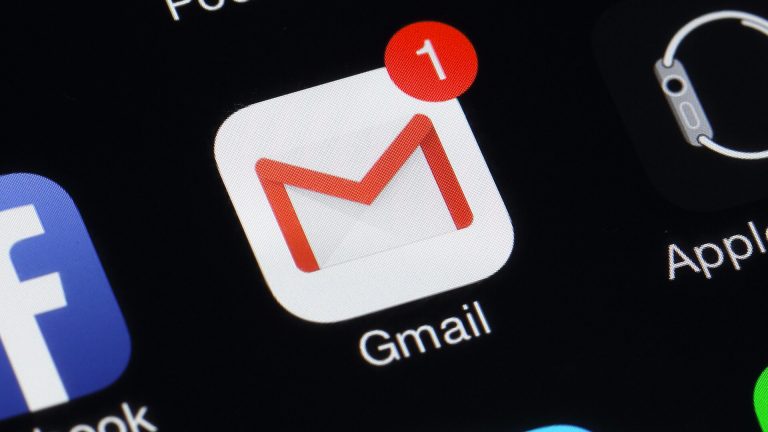Gmail, adica serviciul de e-mail de la Google, a devenit unul dintre cele mai folosite pentru ca este gratuit si ofera din ce in ce mai multe lucruri. De asemenea, iti poti folosi parola si numele de utilizator de la Gmail pentru a te conecta si la alte produse marca Google, cum ar fi YouTube, Google Play sau Google Drive.
Gmail este dezvoltat non stop, pentru ca Google vrea sa se asigure ca ofera tot ce le trebuie utilizatorilor, asa ca acestia nu vor alege alt serviciu. Totusi, este bine sa stii cum sa instalezi si Windows 10, in caz ca ai nevoie!
Cum sa eviti mesajele publicitare pe Gmail si cum sa alegi Dark Mode
Daca te-ai abonat la prea multe site-uri si primesti un numar mare de emailuri de tip newsletter, trebuie sa stii ca poti scapa de acestea cu o simpla cautare. In campul de cautare scrie „unsubscribe” sau „dezaboneaza-te” si vei gasi o lista cu toate emailurile care contin aceste cuvinte. Te poti dezabona numaidecat!
Atunci cand iti citesti emailurile seara, vrei ca ochii tai sa nu fie obositi, asa ca poti sa iti activezi Dark Mode sau Modul Intunecat, exact cum faci si pe iPhone.
Pentru a folosi Dark Mode pe Gmail, trebuie sa accesezi Settings > General Settings > Theme > Dark. Este foarte simplu si vei vedea ca ochii nu o sa ti mai oboseasca atunci cand stai ore intregi la calculator pentru a raspunde la mesajele primite.
10 lucruri pe care le poti face cu serviciul gratuit Gmail
Poate ca nu stiai, dar iconita cu un mic dolar ($) iti arata ca ai posibilitatea sa trimiti sau sa trimit bani folosind acest serviciu. Uita de banci, Revolut sau Apple Pay, poti trimite bani folosind Gmail, insa trebuie sa stii ca suma maxima este de $9.999. Aceeasi suma se aplica si atunci cand primesti bani.
Gmail este plin de scurtaturi, pe care le folosesti combinand taste. Daca vrei sa vezi care sunt acele butoane care te duc in diverse sectiuni din serviciul Gmail, este nevoie sa te duci la Settings > Keyboard shortcuts > Keyboard shortcuts on.
Daca esti un fan al serviciilor Google si foloseste mai multe conturi de Gmail ori de pe acelasi dispozitiv se logheaza si sotia sau prietena ta, trebuie sa stii ca poti folosi mai multe conturi, in acelasi timp, de pe acelasi calculator. Pur si simplu te duci pe contul tau, apesi „Add another account” si pe urma selectezi contul pe care vrei sa il accesezi, fara sa mai introduci parola.
In caz ca te-ai obisnuit prea mult cu Gmail si interfata sa super usoara, poti face si alte servicii sa arate la fel cu cel de la Google. Cum poti face asta? Ei bine, din serviciul Gmail, ai posibilitatea sa adaugi si alte conturi de email, chiar dac nu sunt de la Google. Din Gmail, accesezi Settings > Accounts and Import > Check mail from other accounts > Add a mail account.
Poti accesa Gmail utilizand Yahoo Mail sau Outlook.com. Lucrurile merg si invers, asa ca vei putea accesa serviciul Gmail de pe Yahoo, din Settings > More Settings > Mailboxes > Add Mailbox > Google. Daca accesezi Outlook.com, poti adauga serviciul Gmai din Outlook Settings > Mail > Sync email. Vei putea adauga pana la 20 de conturi Gmail sau Imap.
Pentru ca poti accesa mai multe conturi Gmail in acelasi timp, ai posibilitatea de a muta mesaje din conturile de email. Un lucru foarte folositor daca primesti mesaje pe emailul de la serviciu sau cel personal.
Daca primesti multe mesaje publicitare sau de tip spam, ii poti bloca pe cei ce iti trimit acele emailuri. Apasand butonul block, toate mailurile primite de la acea adresa vor fi trimise direct in folderul spam.
Atunci cand trimiti din greseala un email, poti avea posibilitatea sa rechemi acel mesaj. Acceseaza Settings > General > Undo send si pe urma selectezi cat timp vrei sa ai posibilitatea de a rechema un mesaj (5, 10, 20 sau 30 de secunde).
Pentru ca unii useri vor sa salveze mesajele primite pe Gmail, serviciul permite salvarea acestora. Mai exact, poti face un backup la mailurile tale cu ajutorul lui Google Takeout. In acest fel, vei downloada toate datele din contul Gmail, in format MBOX. Acestea pot fi deschise cu un client de email precum Thunderbird.
Daca atingi limita de spatiu de 15 GB, este foarte simplu sa cauti mesajele cu atasamente mari si sa le stergi. Pur si simplu cauti „size:xm”, unde „x” reprezinta numarul iar „m” se refera la MB. De exemplu, atunci cand cauti „size:10m” vei gasi emailurile care au acea marime si care trebuie sterse pentru a elibera spatiu.